捷徑功能表
可以啟動應用程式、開啟手冊或主功能表,或者存取Canon網站。
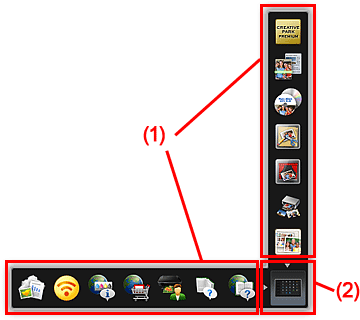
(1) 圖示列
顯示已儲存功能的圖示。
指向功能圖示以顯示功能描述。
按一下功能圖示以啟動應用程式或開啟手冊或存取Canon網站。
(2) 開啟主功能表圖示
按一下以顯示主功能表。
按一下圖示周圍顯示的箭頭以顯示/隱藏與箭頭相鄰的圖示列。
另外,右鍵按一下![]() (開啟主功能表)可顯示包含以下命令的功能表。
(開啟主功能表)可顯示包含以下命令的功能表。
- 開啟主功能表(Open Main Menu)
- 開啟主功能表。 如果已開啟,則顯示在最前。
- 新增啟動 My Image Garden 圖示(Add Start My Image Garden Icon)
- 勾選核取標記以在捷徑功能表上顯示
 (啟動My Image Garden)。
(啟動My Image Garden)。 - 新增啟動 Image Display 圖示(Add Start Image Display Icon)
- 勾選核取標記以在捷徑功能表上顯示
 (啟動Image Display)。
(啟動Image Display)。 - 說明(Help)
- 開啟本指南。
- 喜好設定...(Preference...)
- 顯示喜好設定(Preferences)對話方塊。
- 退出 Quick Menu(Quit Quick Menu)
- 退出Quick Menu。
 注釋
注釋
- 在Windows Vista環境下,如果顯示Windows資訊看板,則捷徑功能表可能會隱藏在Windows資訊看板的後面,因此無法使用滑鼠操作。 在此情況下,按兩下桌面上通知區域中的
 (Quick Menu)以將捷徑功能表置於最前。
(Quick Menu)以將捷徑功能表置於最前。
將捷徑功能表置於最前後,建議將其移動到不會與Windows資訊看板重疊的位置。

